Berikut, cara menambahkan subtitle ke file avi video.
File yang perlu disiapkan:
- VirtualDub
- VobSub
- Codec video, seperti Xvid
VirtualDub tidak punya file installer, jadi anda cukup unzip ke desktop atau ke folder yang diinginkan.
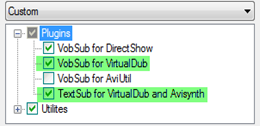
Selama proses instalasi, pastikan anda memilih kedua plugin ini: “VobSub for VirtualDub” dan “TextSub for VirtualDub and AviSynth”.
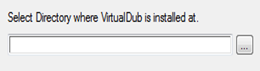
Anda juga harus memilih dimana file instalasi akan disimpan.
#2 Jalankan Aplikasi
Buka (running) aplikasi VirtualDub – dengan cara klik ganda pada file VirtualDub.exe di folder yang anda telah pilih tadi saat unzip lalu buka file AVI anda.
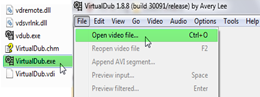
Selanjutnya, enable TextSub filter lalu pilih Video >> Filters >> Add… dan tempatkan file tersebut kedalam daftar >> pilih TextSub filter, dan tekan OK.


Pada pop-up window, klik “Open” dan pilih file subtitle anda. Ingat, file format subtitle video (srt, sub, smi, psb, ssa, ass).
Jika sudah selesai >> tekan OK.

sekarang, kembali kemenu video, pastikan anda sudah mengaktifkan Full processing mode, lalu pilih Compression.
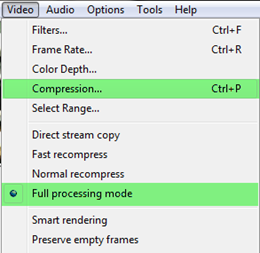
Pilih salah satu codec video yang tersedia. Xvid codec video terbaik, dan saya sudah sering menggunakannya juga.
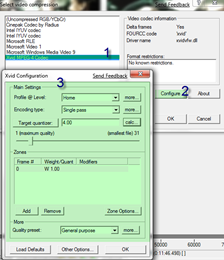
Anda juga harus pastikan Direct stream copy terpilih.
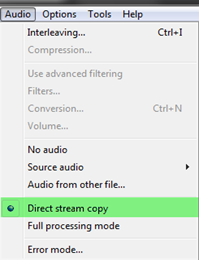
Langkah terakhir, simpan video pada komputer anda, dan silahkan tunggu sampai proses selesai.

Screenshot:
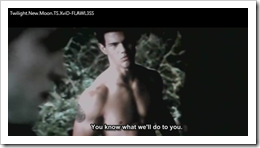
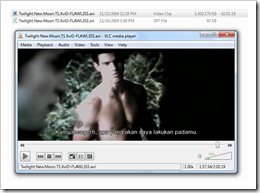
Tidak ada komentar:
Posting Komentar